ค้นหาวิธีที่ผู้อื่นดาวน์โหลด DLL ที่ขาดหายไป
- เดอะ d3dx11_43.dll ไฟล์ที่มีลิงก์ไปยัง DirectX มีความสำคัญต่อการเปิดเกมต่างๆ เช่น GTA 5 และ Need For Speed
- ไฟล์ DLL ที่หายไปเป็นผลมาจากการติดตั้งแอพที่ไม่เหมาะสม หรือเมื่อไฟล์เสียหายเกินกว่าจะซ่อมแซมได้และไม่สามารถอ่านได้
- ในการแก้ไขปัญหา ตัวเลือกที่ดีที่สุดคือการใช้เครื่องมือซ่อมแซม DLL เฉพาะ หรือคุณสามารถติดตั้งไดรเวอร์กราฟิกใหม่ ท่ามกลางตัวเลือกอื่นๆ
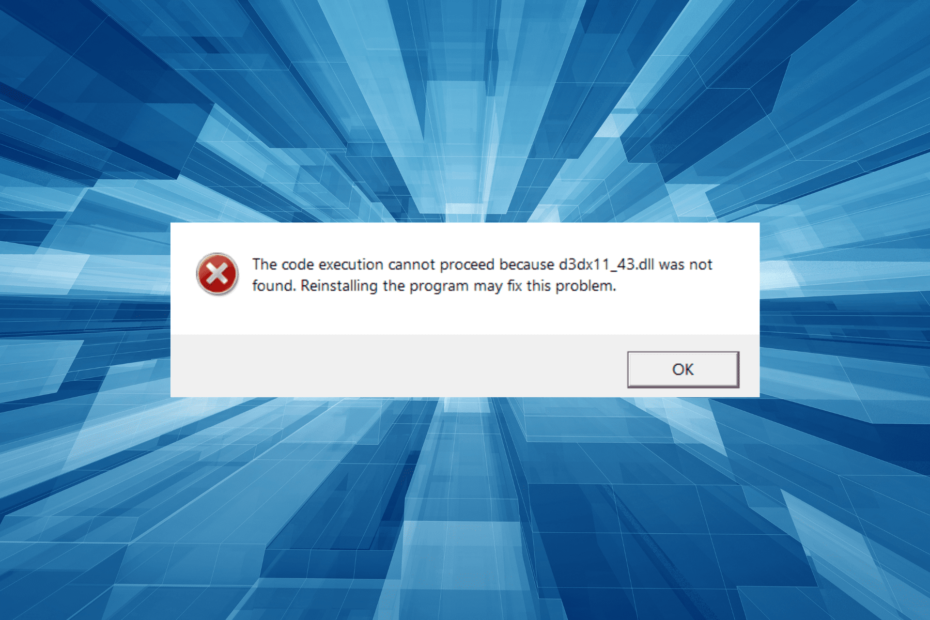
เอ็กซ์ติดตั้งโดยคลิกที่ไฟล์ดาวน์โหลด
ซอฟต์แวร์นี้จะซ่อมแซมข้อผิดพลาดทั่วไปของคอมพิวเตอร์ ปกป้องคุณจากการสูญหายของไฟล์ มัลแวร์ ความล้มเหลวของฮาร์ดแวร์ และปรับแต่งพีซีของคุณเพื่อประสิทธิภาพสูงสุด แก้ไขปัญหาพีซีและกำจัดไวรัสใน 3 ขั้นตอนง่ายๆ:
- ดาวน์โหลดเครื่องมือซ่อมแซมพีซี Restoro ที่มาพร้อมกับเทคโนโลยีที่จดสิทธิบัตร (มีสิทธิบัตร ที่นี่).
- คลิก เริ่มสแกน เพื่อค้นหาปัญหาของ Windows ที่อาจทำให้เกิดปัญหากับพีซี
- คลิก ซ่อมทั้งหมด เพื่อแก้ไขปัญหาที่ส่งผลกระทบต่อความปลอดภัยและประสิทธิภาพของคอมพิวเตอร์ของคุณ
- ดาวน์โหลด Restoro แล้วโดย 0 ผู้อ่านในเดือนนี้
ผู้ใช้ Windows ส่วนใหญ่ที่ไม่เข้าใจความซับซ้อนมักพบข้อผิดพลาดและพบว่าตัวเองอยู่ในจุดที่ยุ่งยาก แต่สิ่งเหล่านี้ส่วนใหญ่สามารถแก้ไขได้ง่าย โดยเฉพาะเมื่อก ไม่พบไฟล์ DLL. และ d3dx11_43.dll เป็นไฟล์ประเภทหนึ่งที่มักจะแสดงข้อผิดพลาด
DLL เป็นส่วนหนึ่งของไลบรารี DirectX ถูกใช้โดยแอปที่เน้นกราฟิกมากเป็นพิเศษ เช่น เกม ผู้ใช้ทั่วไปพบว่า d3dx11_43.dll ขาดหายไป นีดฟอร์สปีด: การวิ่ง และ จีทีเอ 5. มาเรียนรู้เกี่ยวกับปัญหาและวิธีแก้ไขที่ใช้ได้ผลกับผู้อื่นกันเถอะ!
ทำไมไม่พบ d3dx11_43.dll
นี่คือเหตุผลบางประการที่ ไฟล์ DLL หายไป:
- การติดตั้งโปรแกรมไม่ถูกต้อง: สาเหตุส่วนใหญ่ที่ไม่พบ DLL คือเมื่อโปรแกรมที่ต้องการติดตั้งไม่ถูกต้อง และไฟล์ไม่ได้อยู่ในไดเร็กทอรี
- ปัญหาเกี่ยวกับไดรเวอร์กราฟิก: บ่อยครั้ง เสียหายหรือ ไดรเวอร์ที่ล้าสมัย เป็นผู้รับผิดชอบต่อข้อผิดพลาดและการติดตั้งใหม่อย่างรวดเร็วจะช่วยแก้ปัญหาได้
- ไฟล์ DLL ไม่สามารถอ่านได้: ในบางกรณี สถานะเสียหายของไฟล์ที่ทริกเกอร์ d3dx11_43.dll ไม่ได้รับการออกแบบให้ทำงานบน Windows หรือมีข้อผิดพลาด ข้อความ.
ฉันจะทำอย่างไรเมื่อ d3dx11_43.dll หายไป
เมื่อพูดถึงไฟล์ DLL ที่หายไป ไม่มีวิธีแก้ไขที่ดีกว่าการใช้เครื่องมือซ่อมแซมโดยเฉพาะ มันทำงานได้อย่างราบรื่น แม้ว่าไฟล์ DLL จะมาจากแอพของบุคคลที่สามก็ตาม และความไม่เข้ากันจะต้องถูกตำหนิสำหรับข้อผิดพลาด
หากคุณต้องการดูตัวเลือกที่มีอยู่ Fortect ได้รับการพิสูจน์ซ้ำแล้วซ้ำอีกว่ามีความน่าเชื่อถือและรับประกันผลลัพธ์ในเชิงบวก ฐานข้อมูลที่ขยายขึ้นเรื่อยๆ มีไฟล์ DLL เกือบทุกไฟล์ที่เคยพัฒนาและจะดาวน์โหลด d3dx11_43.dll บนพีซีในเวลาไม่นาน
2. ติดตั้งไดรเวอร์กราฟิกอีกครั้ง
- กด หน้าต่าง + เอ็กซ์ เพื่อเปิด ผู้ใช้พลังงาน เมนูและเลือก ตัวจัดการอุปกรณ์.
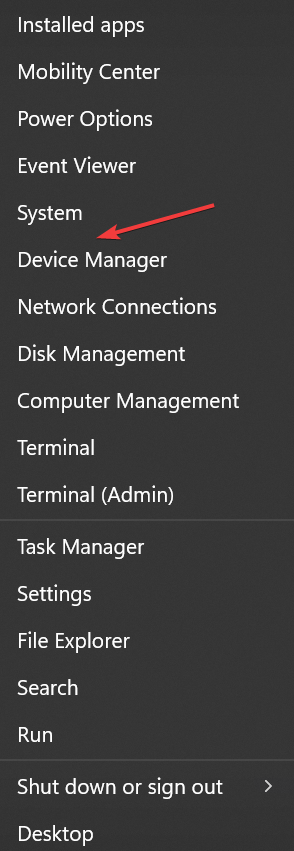
- ขยายความ การ์ดแสดงผล รายการ คลิกขวาที่อะแดปเตอร์กราฟิก และเลือก ถอนการติดตั้งอุปกรณ์.
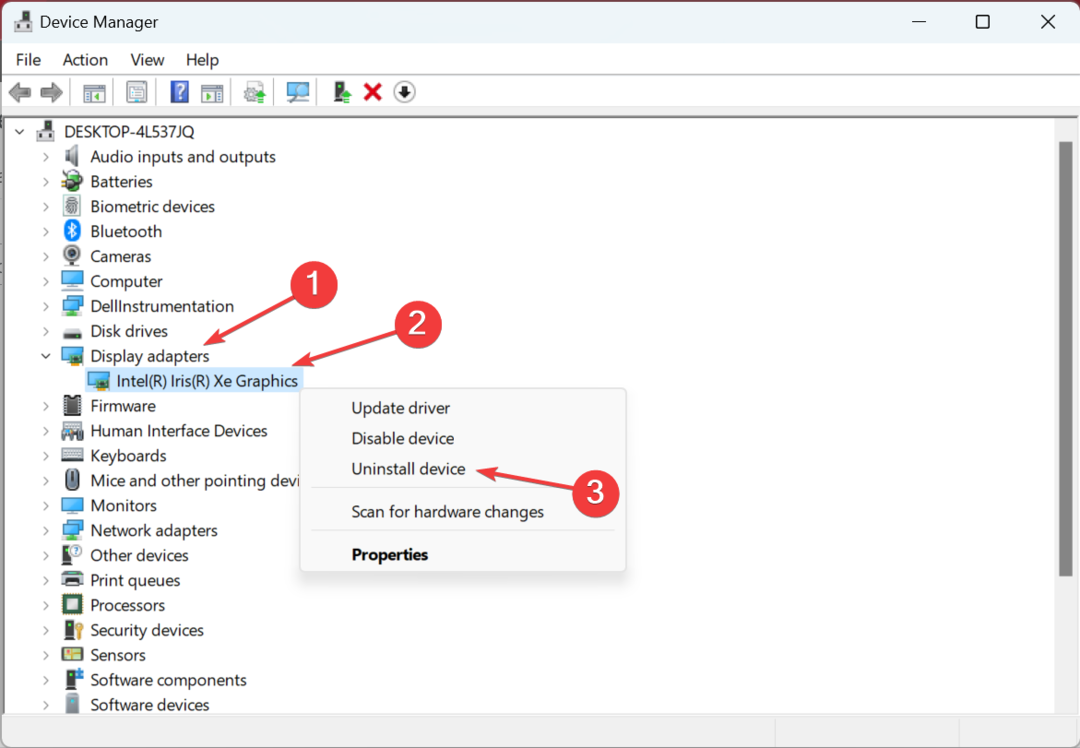
- ติ๊กถูกที่ช่อง พยายามลบไดรเวอร์สำหรับอุปกรณ์นี้แล้วคลิก ถอนการติดตั้ง.
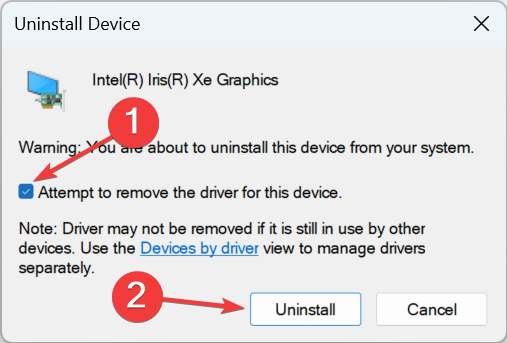
- เมื่อเสร็จแล้ว ให้รีสตาร์ทคอมพิวเตอร์ จากนั้น Windows จะติดตั้งไดรเวอร์ใหม่โดยอัตโนมัติ
เคล็ดลับจากผู้เชี่ยวชาญ:
ผู้สนับสนุน
ปัญหาเกี่ยวกับพีซีบางอย่างยากที่จะแก้ไข โดยเฉพาะอย่างยิ่งเมื่อเป็นเรื่องของพื้นที่เก็บข้อมูลที่เสียหายหรือไฟล์ Windows หายไป หากคุณประสบปัญหาในการแก้ไขข้อผิดพลาด ระบบของคุณอาจเสียหายบางส่วน
เราขอแนะนำให้ติดตั้ง Restoro ซึ่งเป็นเครื่องมือที่จะสแกนเครื่องของคุณและระบุข้อผิดพลาด
คลิกที่นี่ เพื่อดาวน์โหลดและเริ่มการซ่อมแซม
ผู้ใช้บางคนรายงานว่าเมื่อ d3dx11_43.dll หายไปใน Windows 10 ปัญหาเชื่อมโยงกับไดรเวอร์กราฟิก และติดตั้งใหม่ใช้งานได้ นอกจากนี้คุณยังสามารถลอง อัปเดตไดรเวอร์กราฟิก.
3. ดาวน์โหลด DirectX End-User Runtime Web Installer
- กด หน้าต่าง + อี เพื่อเปิด ไฟล์เอ็กซ์พลอเรอร์วางเส้นทางต่อไปนี้ในแถบที่อยู่แล้วกด เข้า:
C:\Windows\System32
- ค้นหา d3dx11_43.dll ไฟล์ เลือก และกด ลบ.
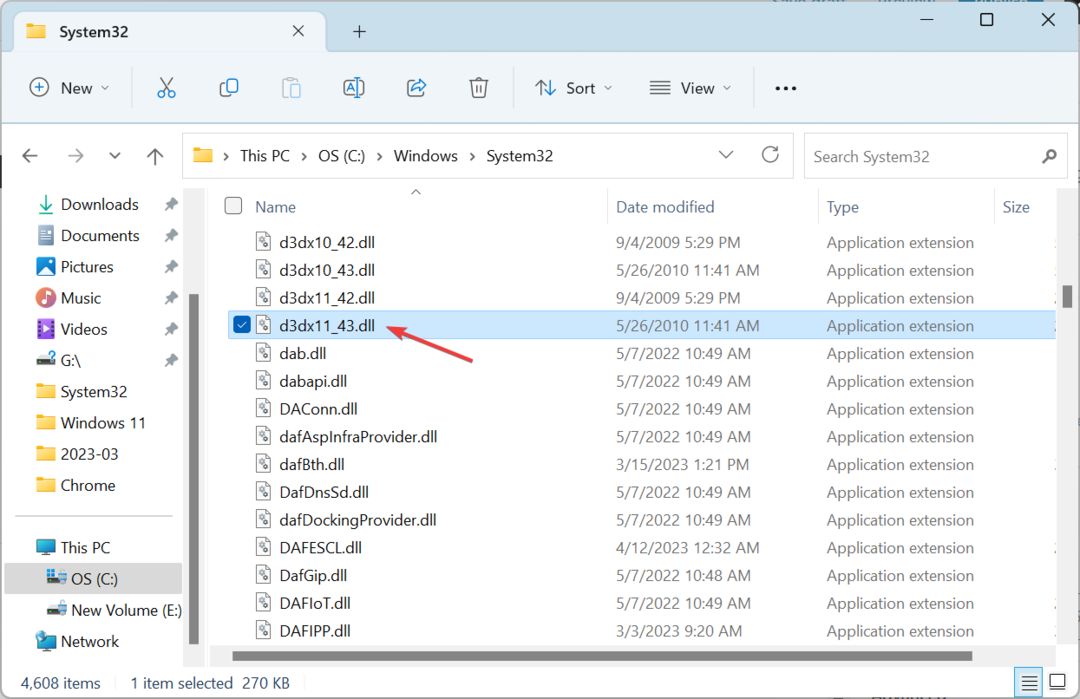
- ในทำนองเดียวกัน ลบไฟล์ออกจากเส้นทางต่อไปนี้:
C:\Windows\SysWOW64 - เสร็จแล้วไปที่ เว็บไซต์อย่างเป็นทางการของ Microsoft, เลือก ภาษาอังกฤษ จาก เลือกภาษา เมนูและคลิกที่ ดาวน์โหลด.
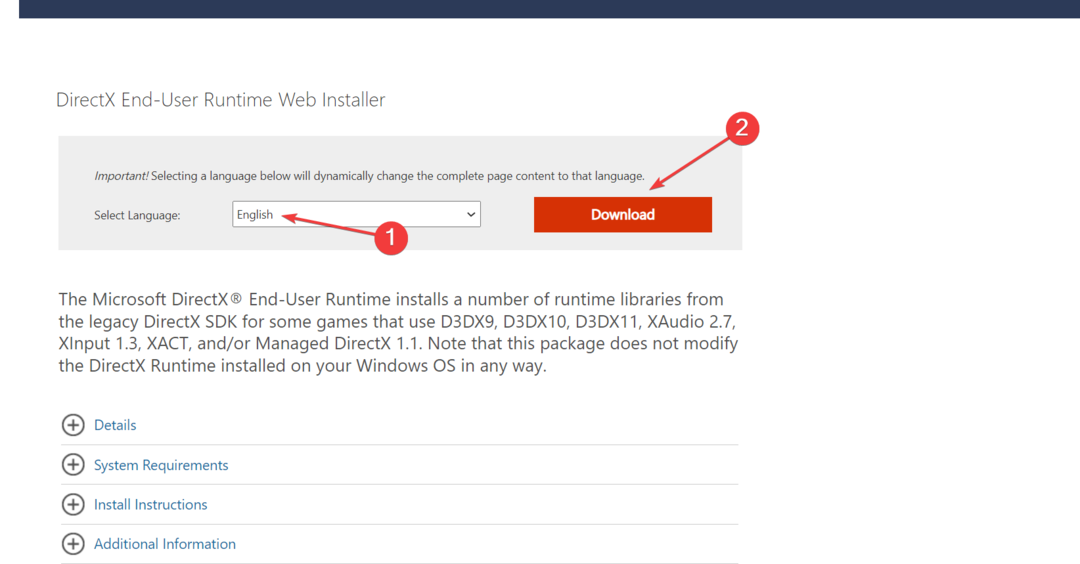
- หลังจากคุณตั้งค่าแล้ว ให้เรียกใช้และทำตามคำแนะนำบนหน้าจอเพื่อดำเนินการติดตั้ง
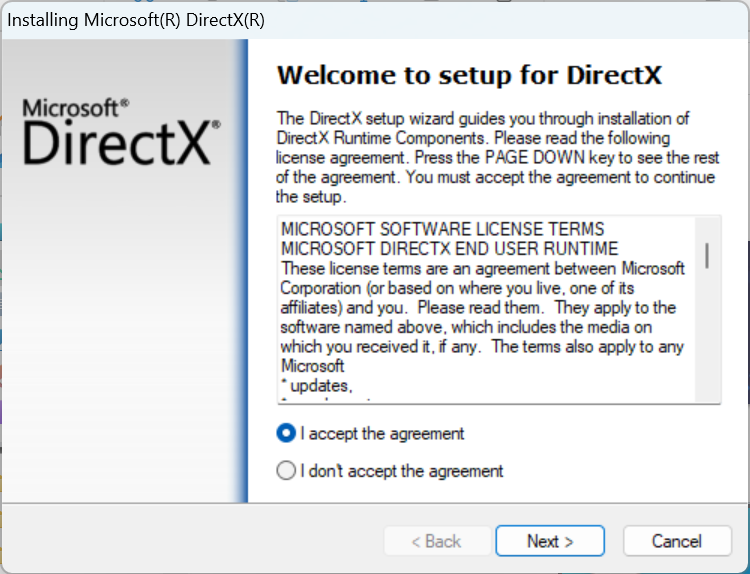
กำลังลบ d3dx11_43.dll ไฟล์แล้วรันไฟล์ โปรแกรมติดตั้งเว็บรันไทม์สำหรับผู้ใช้ปลายทาง DirectX ช่วยเมื่อ DLL เสียหายและไม่สามารถอ่านได้โดยแอปพลิเคชัน ดังนั้น แม้ว่าจะดูเหมือนอยู่ที่นั่นและสิ่งต่างๆ ก็ดูเป็นระเบียบ แต่คุณยังต้องเปลี่ยนเพื่อให้สิ่งต่างๆ ดำเนินต่อไปได้
- Xerces-c_3_2.dll ไม่มีข้อผิดพลาด: วิธีแก้ไข
- Docagent.dll: วิธีดาวน์โหลดและแก้ไขข้อผิดพลาดทั้งหมด
- ไม่พบ Glib-2-vs11.dll: วิธีแก้ไขหรือดาวน์โหลดอีกครั้ง
- โหลด Fde.dll ไม่สำเร็จ: วิธีที่ดีที่สุดในการแก้ไข
4. ติดตั้งเกมอีกครั้ง
- กด หน้าต่าง + ร เพื่อเปิด วิ่ง, พิมพ์ appwiz.cpl ในช่องข้อความแล้วกด เข้า.
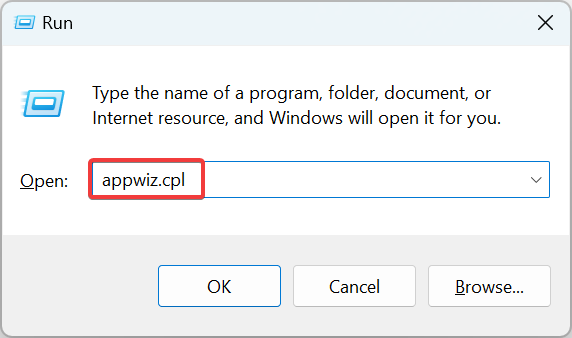
- เลือกแอปที่ส่งข้อผิดพลาดไฟล์ DLL ที่ขาดหายไป แล้วคลิก ถอนการติดตั้ง.
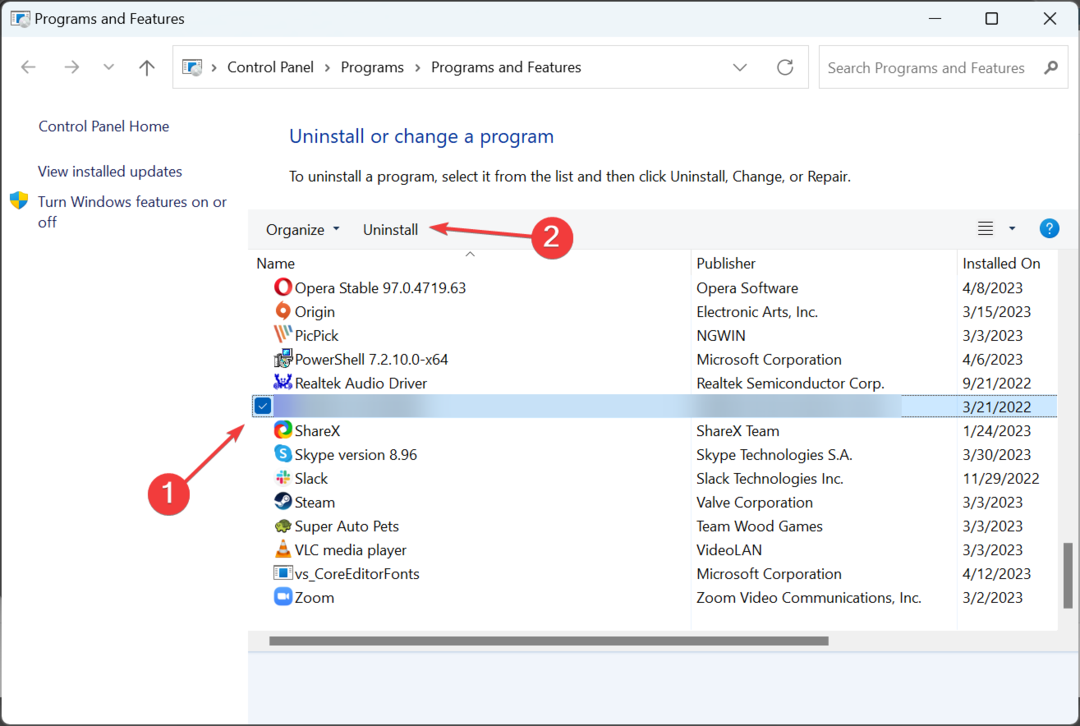
- ทำตามคำแนะนำและเลือกตัวเลือกที่เหมาะสมเพื่อดำเนินการถอนการติดตั้งให้เสร็จสิ้น
- ตอนนี้ ไปที่เว็บไซต์อย่างเป็นทางการหรือแหล่งที่น่าเชื่อถือ แล้วดาวน์โหลดการตั้งค่าของโปรแกรมเพื่อติดตั้งใหม่อีกครั้ง
5. ทำการคืนค่าระบบ
- กด หน้าต่าง + ร เพื่อเปิด วิ่ง, พิมพ์ rstrui.exeแล้วคลิก ตกลง.
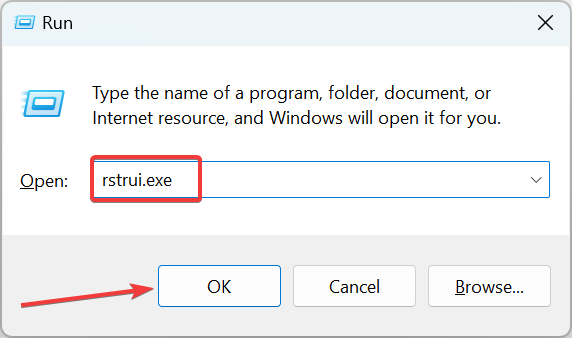
- เลือก เลือกจุดคืนค่าอื่น ตัวเลือก ถ้ามี และคลิก ต่อไป.
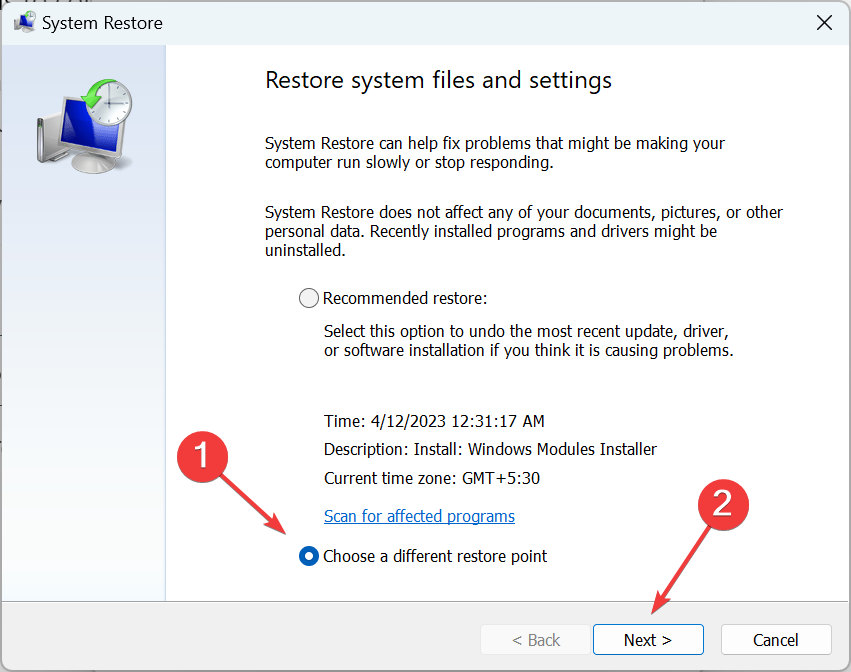
- ตอนนี้ เลือกจุดคืนค่าอื่นจากรายการ จุดหนึ่งที่สร้างขึ้นก่อนข้อผิดพลาดปรากฏขึ้นครั้งแรก แล้วคลิก ต่อไป.
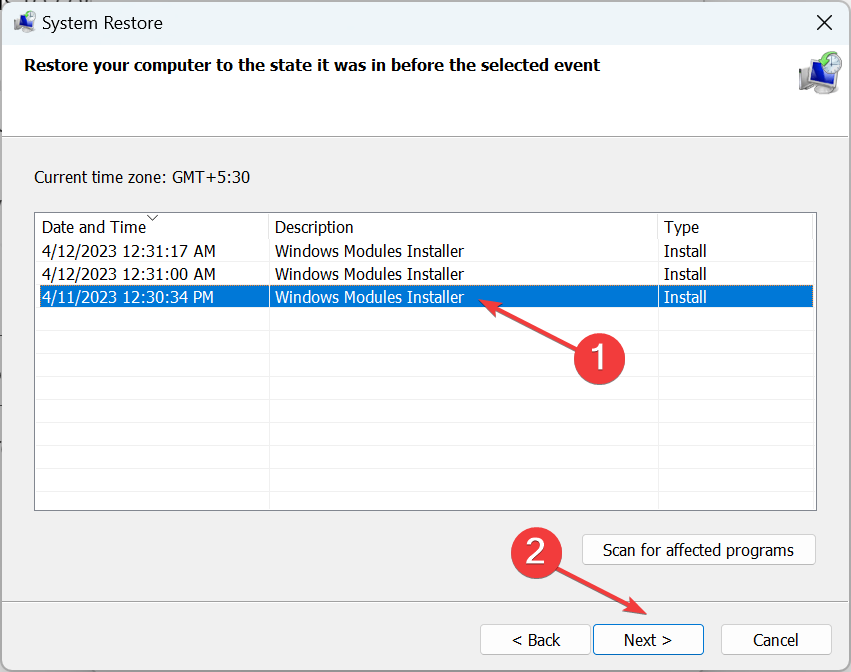
- ตรวจสอบรายละเอียดและคลิก เสร็จ เพื่อเริ่มการคืนค่า
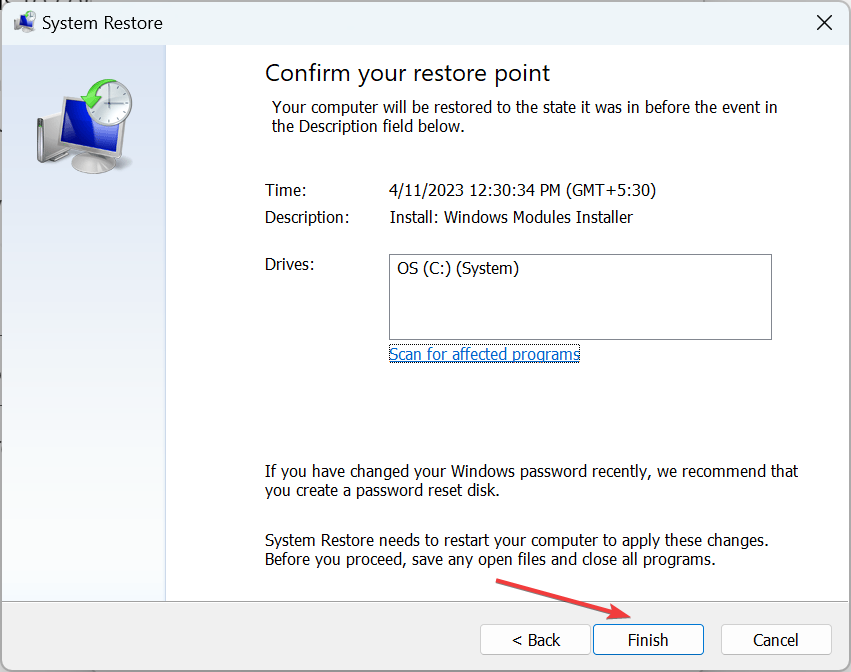
ในกรณีที่การเปลี่ยนแปลงระบบล่าสุดจะตำหนิเมื่อ d3dx11_43.dll ไม่พบใน Windows 10 ไปสำหรับการคืนค่าระบบที่ถูกต้อง จุดคืนค่า ควรช่วย กระบวนการนี้ง่ายและไม่ควรใช้เวลามาก
ก่อนออกเดินทางตรวจสอบ เครื่องมือซ่อมแซม DLL ที่ดีที่สุด และรับวันนี้เพื่อป้องกันไม่ให้ข้อผิดพลาดดังกล่าวปรากฏขึ้นอีก!
สำหรับข้อสงสัยอื่น ๆ หรือต้องการแบ่งปันวิธีแก้ปัญหาเพิ่มเติมกับเรา โปรดแสดงความคิดเห็นด้านล่าง
ยังคงมีปัญหา? แก้ไขด้วยเครื่องมือนี้:
ผู้สนับสนุน
หากคำแนะนำข้างต้นไม่สามารถแก้ปัญหาของคุณได้ พีซีของคุณอาจประสบปัญหา Windows ที่ลึกกว่านั้น เราแนะนำ ดาวน์โหลดเครื่องมือซ่อมแซมพีซีนี้ (ได้รับการจัดอันดับยอดเยี่ยมบน TrustPilot.com) เพื่อจัดการกับปัญหาเหล่านี้ได้อย่างง่ายดาย หลังการติดตั้ง เพียงคลิกที่ เริ่มสแกน ปุ่มแล้วกดบน ซ่อมทั้งหมด.
![แก้ไข: เปิดใช้งาน DirectPlay ใน Windows 10 [คู่มือนักเล่นเกม]](/f/cf8d728b10489cd7063c27666e34ea47.jpg?width=300&height=460)

